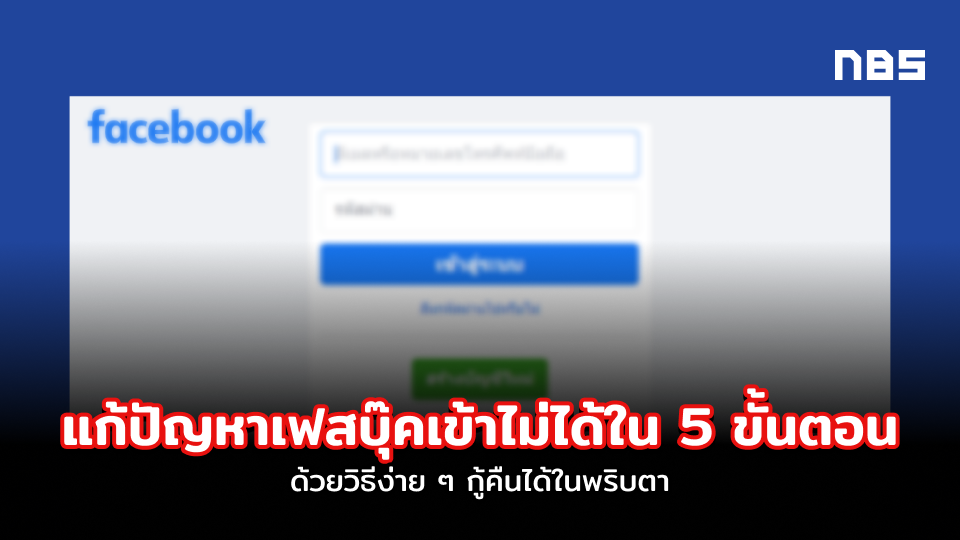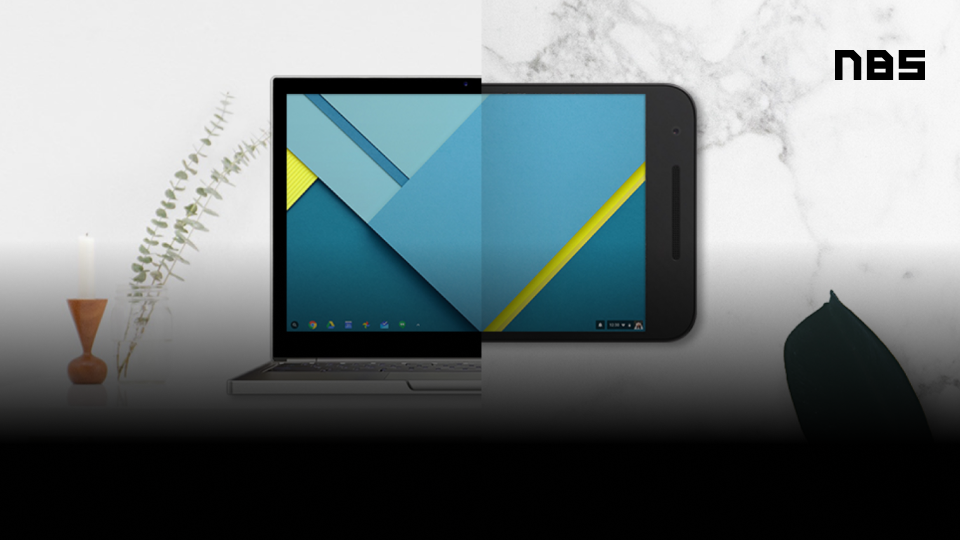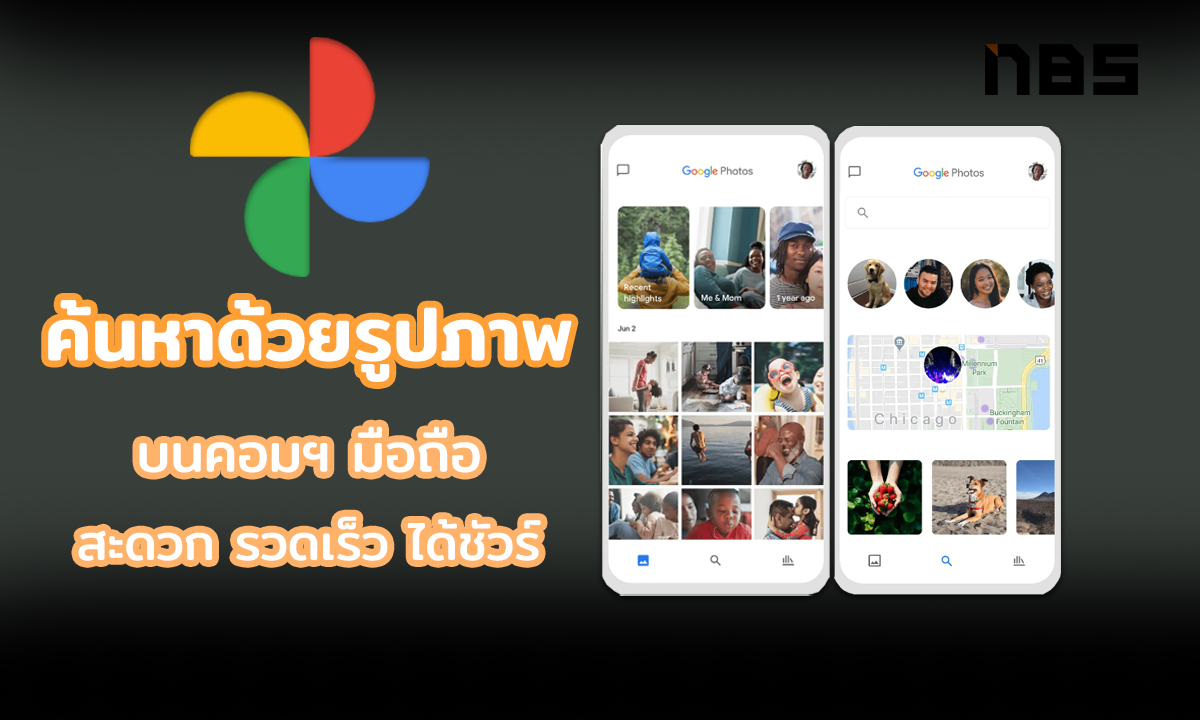แนะนำเคล็ดลับ! เล่นยูทูปปิดหน้าจอ iOS, Android ได้ง่าย ๆ ใน 3 ขั้นตอน

หลายครั้งการฟังเพลงผ่านทางแอพพลิเคชันก็อาจไม่ตอบโจทย์เราเสมอไป เพราะเพลงอาจไม่ครบ ไม่มีเพลงที่ต้องการ วันนี้ทีมงาน Notebookspec จะพามาดูวิธีเล่นยูทูปปิดหน้าจอ ด้วยขั้นตอนง่าย ๆ ทำได้ใน 1 นาที
สำหรับคำถามว่าแล้วแอพพลิเคชันสำหรับฟังเพลงอื่น ๆ อย่าง Joox, Spotify, Apple Music ฯลฯ ไม่ตอบโจทย์อย่างไร ต้องขอบอกก่อนเลยว่า บางครั้งตัวแอพก็อาจไม่มีเพลงหรือคลิปที่เราต้องการ ซึ่งใน Youtube นั้นจะมีเพลงที่หลากหลายกว่ามาก เพราะเป็นแพลตฟอร์มที่ใครก็สามารถลงคลิปได้ ทำให้มีเพลงและคลิปวิดีโอหลากหลายมากมายจากทั่วทุกมุมโลกให้เราได้ฟัง หรือนอกจากนี้ก็ยังมีคลิปอื่น ๆ สำหรับใครที่ชอบการฟังแบบเพลิน ๆ ในระหว่างขับรถ ออกกำลังกาย หรือทำกิจกรรมอย่างอื่น Youtube จึงยังคงเป็นแพลตฟอร์มที่ได้รับความนิยม แถมยังตอบโจทย์สำหรับคนชอบฟังเพลงมากกว่าด้วย
ก่อนหน้านี้เราได้มีการพูดถึง Youtube Download สำหรับการดาวน์โหลดคลิปวิดีโอหรือเพลงจาก Youtube ไว้ดูโดยที่ไม่ต้องเชื่อมต่ออินเทอร์เน็ตไปแล้ว คราวนี้เราจะพาไปดูเคล็ดไม่ลับกับวิธีง่าย ๆ ดู Youtube ปิดหน้าจอกันบ้าง สามารถทำได้ทั้งสมาร์ทโฟนระบบปฏิบัติการ iOS และ Android เลย
- เล่นยูทูปปิดหน้าจอ Android
- เล่นยูทูปปิดหน้าจอ iOS
- เล่นยูทูปปิดหน้าจอด้วย Youtube Premium
- วิธีปิดโฆษณา Youtube บนมือถือ
เล่นยูทูปปิดหน้าจอ Android
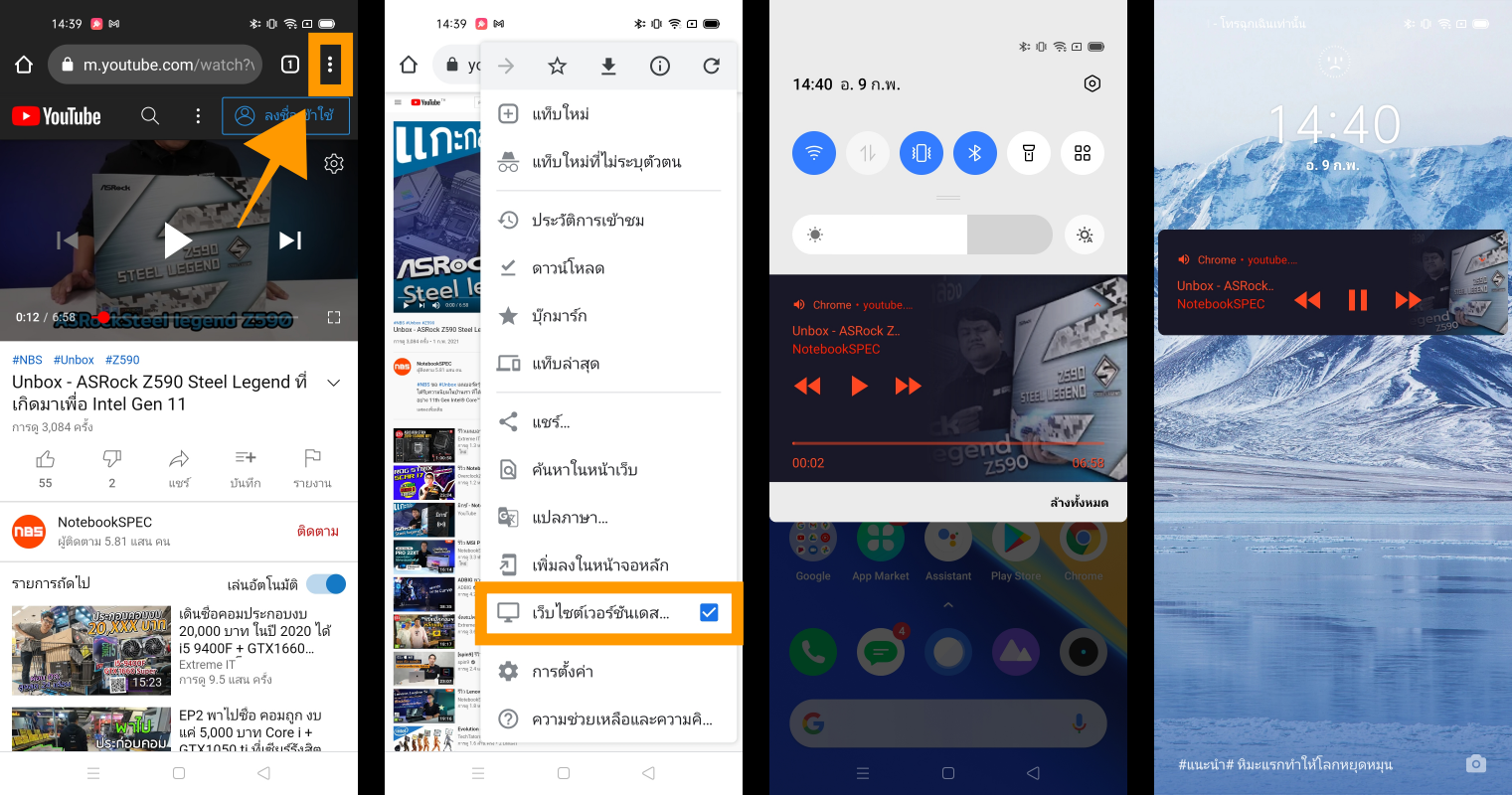
มาเริ่มต้นกันที่การเล่นยูทูปปิดหน้าจอ หรือการเปิด Youtube แบบปิดหน้าจอที่สามารถดูได้บนสมาร์ทโฟนระบบปฏิบัติการ Android กันก่อนเลย สามารถทำได้ดังนี้
- เริ่มต้นให้เราเปิดแอพพลิเคชัน Google Chrome ขึ้นมา จากนั้นก็เข้าเว็บไซต์ Youtube ผ่านแอพ Google Chrome
- เมื่อเข้าสู่หน้าเว็บไซต์ Youtube ผ่าน Google Chrome แล้ว >> ต่อไปให้เรากดค้นหาเพลง เพลย์ลิสต์ หรือคลิปวิดีโอที่เราต้องการจะฟัง >> จากนั้นให้เรา กดที่ เพิ่มเติม (จุด 3 จุดเรียงกัน) ที่มุมบนด้านขวาของมือของแอพพลิเคชัน Chrome >> จากนั้น ให้เราเลือกที่ เว็บไซต์เวอร์ชันเดสก์ท็อป หรือ Desktop Version
- เมื่อเราเลือกเว็บไซต์เวอร์ชันเดสก์ท็อปเรียบร้อยแล้ว ตัวหน้าเว็บก็จะทำการโหลดใหม่ และเปลี่ยนเป็นหน้าเว็บแบบเวอร์ชันเดสก์ท็อป เช่นเดียวกับเวลาที่เราใช้งานบนคอมพิวเตอร์ ซึ่งเราสามารถเปิดเล่นวิดีโอที่ต้องการ จากนั้นก็สามารถล็อกหน้าจอ ปิดหน้าจอ หรือจะใช้งานแอพพลิเคชันอื่นโดยที่คลิปยังเล่นอยู่ได้เรียบร้อยแล้ว
การเล่นยูทุปปิดหน้าจอในลักษณะนี้จะเป็นการเล่นแบบ Background Playback เป็นการทำงานเบื้องหลังที่แม้เราจะไม่ได้เปิดหน้าแอพพลิเคชันอยู่แต่ข้อมูลที่เราเปิดก็ยังไม่หยุดทำงานนั่นเอง ซึ่งโดยปกตินั้น การใช้งาน Youtube บนโทรศัพท์มือถือนั้น หากเราเปลี่ยนหน้าเว็บ ล็อกหน้าจอ หรือเปิดแอพพลิเคชันอื่น ตัววิดีโอที่เราเปิดจะหยุดเล่นทันที แต่ด้วยวิธีดังกล่าวนี้ เราก็จะสามารถเล่นยูทูปปิดหน้าจอได้ โดยที่คลิปวิดีโอไม่หยุดนั่นเอง
เล่นยูทูปปิดหน้าจอ iOS

ต่อมาจะเป็นวิธีการเล่นยูทูปปิดหน้าจอที่เราสามารถทำได้ บนสมาร์ทโฟนระบบปฏิบัติการ iOS ที่มีวิธีการคล้ายกันกับวิธีที่ทำในสมาร์ทโฟน Android มาดูวิธีการกันเลย
- เริ่มต้นนั้น ให้เราเปิดแอพพลิเคชันหรือแอพเบราว์เซอร์อย่าง Safari ขึ้นมา จากนั้นให้เข้าเว็บไซต์ Youtube
- ต่อไปให้เรากดค้นหาเพลง เพลย์ลิสต์ หรือคลิปวิดีโอที่เราต้องการจะฟัง >> จากนั้นให้เรา กดที่ ‘Aa’ ที่อยู่ทางด้านซ้ายมือของแถบ URL >> จากนั้น ให้เราเลือกที่ เว็บไซต์เวอร์ชันเดสก์ท็อป หรือ Request Desktop Website >> Youtube ก็จะกลายเป็นเว็บไซต์เวอร์ชันเดสก์ท็อปเรียบร้อยแล้ว ตัวหน้าเว็บก็จะทำการโหลดใหม่ และเปลี่ยนเป็นหน้าเว็บแบบเวอร์ชันเดสก์ท็อป เช่นเดียวกับเวลาที่เราใช้งานบนคอมพิวเตอร์
- เมื่อเราออกจากแอพพลิเคชัน ในเบื้องต้นคลิปวิดีโอที่เราเปิดเล่นจะหยุดลงชั่วคราว ให้เราดึงแถบการแจ้งเตือนลงมา หรือ Control Center ก็ได้ >> จะเห็นว่ามีแถบการเล่นวิดีโอปรากฏอยู่ ให้เรากดเล่นวิดีโอ เพียงเท่านี้ ก็สามารถเล่นวิดีโอที่ต้องการ จากนั้นก็สามารถล็อกหน้าจอ ปิดหน้าจอ หรือจะใช้งานแอพพลิเคชันอื่นโดยที่คลิปยังเล่นอยู่ได้
การเล่นยูทุปปิดหน้าจอในลักษณะนี้จะเป็นการเล่นแบบ Background Playback เป็นการทำงานเบื้องหลังที่แม้เราจะไม่ได้เปิดหน้าแอพพลิเคชันอยู่แต่ข้อมูลที่เราเปิดก็ยังไม่หยุดทำงานนั่นเอง ซึ่งโดยปกตินั้น การใช้งาน Youtube บนโทรศัพท์มือถือนั้น หากเราเปลี่ยนหน้าเว็บ ล็อกหน้าจอ หรือเปิดแอพพลิเคชันอื่น ตัววิดีโอที่เราเปิดจะหยุดเล่นทันที แต่ด้วยวิธีดังกล่าวนี้ เราก็จะสามารถเล่นยูทูปปิดหน้าจอได้ โดยที่คลิปวิดีโอไม่หยุดนั่นเอง
วิธีดู Youtube ปิดหน้าจอ อัพเดตล่าสุด 2021
สำหรับวิธีล่าสุดในการดู Youtube ปิดหน้าจอ และง่ายที่สุดในตอนนี้ก็คงหนีไม่พ้นการสมัครบริการ Youtube Premium ก็คือจ่ายเงินเพื่อจบปัญหาทั้งหลายไป โดยตัว Youtube Premium นั้นก็จะมาพร้อมกับความสามารถในการดูยูทูปปิดหน้าจอ และไม่ต้องมาคอยเบื่อกับโฆษณาแทรกระหว่างคลิปอีกด้วย
สำหรับ Youtube Premium นั้นเราสามารถทดลองใช้ได้ฟรี! 30 วัน จากนั้นก็จะมีแพ็กเกจรายเดือนโดยมีราคาดังนี้
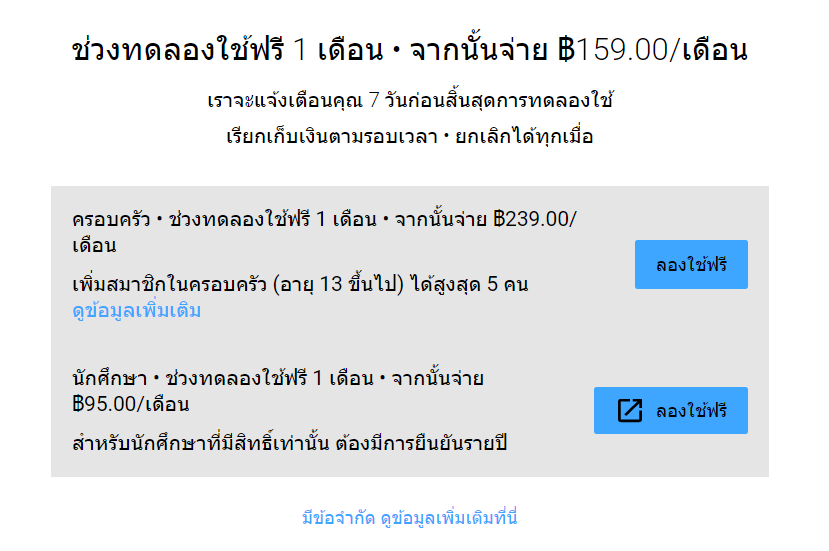
โดยราคาของ Youtube จะมีราคาเริ่มต้นที่ 159 บาท เมื่อสมัครผ่านสมาร์ตโฟน Android หรือสมัครผ่านบน Web Browser แต่ก็มีราคาที่สูงขึ้น หากสมัครบริการผ่านอุปกรณ์ iOS, iPhone และ iPad
ราคา Youtube Premium บน Android และ Web Browser
- ราคาแพ็คเกจ YouTube Premium แบบเดี่ยวบน Android อยู่ที่ 159 บาทต่อเดือน ทดลองใช้งานฟรี 4 เดือนแรก
- ราคาแพ็คเกจ YouTube Premium แบบครอบครัวบน Android อยู่ที่ 239 บาทต่อเดือน ทดลองใช้งานฟรี 1 เดือนแรก
ราคา Youtube Premium บน iPhone, iOS
- ราคาแพ็คเกจ YouTube Premium แบบเดี่ยวบน Android อยู่ที่ 209 บาทต่อเดือน ทดลองใช้งานฟรี 4 เดือนแรก
- ราคาแพ็คเกจ YouTube Premium แบบครอบครัวบน Android อยู่ที่ 309 บาทต่อเดือน ทดลองใช้งานฟรี 1 เดือนแรก
สามารถเข้าไปดูรายละเอียดเพิ่มเติมได้ที่: Youtube Premium
อ่านเพิ่มเติม สอนสมัคร YouTube Premium ราคาถูกเพียง 39.8 บาท/คน เท่านั้น
ปิดโฆษณา Youtube บนโทรศัพท์มือถือ
การปิดโฆษณา Youtube บนโทรศัพท์มือถือนั้น จะมีวิธีที่ค่อนข้างแตกต่างจากการปิดโฆษณายูทูปบนคอมพิวเตอร์อยู่พอสมควร เนื่องจากมือถือจะมีลักษณะเป็นการโหลดแอพพลิเคชันมาแทน และโดยส่วนใหญ่นั้น ก็จะไม่ค่อยมีใครเข้าไปเปิดดู Youtube ผ่านทางเว็บเบราว์เซอร์ของสมาร์ทโฟนเท่าไรนัก อาจจะเพราะความสะดวกสบาย ที่การเปิดใช้งานผ่านแอพนั้นมีความสะดวกและรวดเร็วกว่าการเเข้าผ่านหน้าเว็บเบราว์เซอร์บนมือถือ
เท่าที่ทราบนั้นคาดว่ายังไม่มีตัวช่วยปิดโฆษณาตัวใดที่สามารถเข้าไปปิดโฆษณาในแอพพลิเคชัน Youtube ได้เลย แต่อีกวิธีที่นิยมทำกันก็คือ การดาวน์โหลดแอพพลิเคชันมาเป็นส่วนเสริมในการบล็อคหรือปิดโฆษณาที่ขึ้นผ่านเว็บเบราว์เซอร์เสียมากกว่า ซึ่งสามารถทำได้ สำหรับเว็บเบราวน์เซอร์เริ่มต้นของสมาร์ทโฟน แต่หากเป็น Google Chrome ก็มักจะมีการอัพเดตอยู่บ่อย ๆ ทำให้ในบางครั้งตัวแอพสำหรับบล็อคโฆษณา ก็ไม่สามารถที่จะเข้าไปปิดโฆษณาได้โดยตรง
ดังนั้น ทีมงานจะพามาดูเบราว์เซอร์ที่มีส่วนเสริมที่จะช่วย บล็อคโฆษณามาให้ในตัว ทำให้เราไม่จำเป็นต้องดาวน์โหลดแอพมาเสริมในการบล็อค ทั้งการทำงานของตัวแอพบางตัวนั้นก็มีความรวดเร็วไม่ต่างกับเบราวร์เซอร์ดัง ๆ ที่ได้รับความนิยมเลย
1. Brave Private Browser
เว็บเบราว์เซอร์ที่มีทั้งบนคอมพิวเตอร์และสำหรับสมาร์ทโฟน ตัวเบราว์เซอร์นั้นสามารถบล็อคโฆษณาได้ทั้งบนคอมพิวเตอร์และสมาร์ทโฟน ในส่วนของการทำงานนั้นก็จะเป็นแบบเดียวกับบนคอมพิวเตอร์ คือมี ส่วนสริมที่จะช่วยบล็อคโฆษณาให้ผู้ใช้งานอยู่แล้วในตัว ทำให้เราไม่จำเป็นที่จะต้องไปดาวน์โหลดส่วนเสริมอื่น ๆ มาเพิ่ม และที่สำคัญคือไม่มีการเก็บ Cookies เหมือนในคอมพิวเตอร์ ทำให้เรามั่นใจในความปลอดภัยและความเป็นส่วนตัวในการใช้งานได้มากยิ่งขึ้น
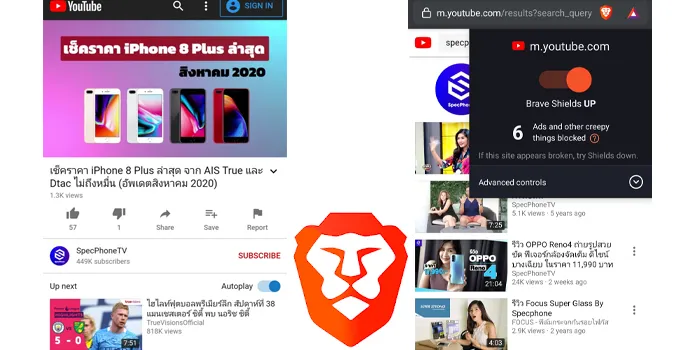
สามารถใช้งานโดยเข้าเว็บ Youtube แล้วดูได้ตามปกติเลย โดยไม่มีโฆษณา แล้วทาง Brave เองก็เคยบอกด้วยว่าสามารถโหลดหน้าเว็บได้ไวกว่า Chrome อีกด้วย เซึ่งก็มีความเร็ว และลื่นดีพอสมควรเลย ตอนเปิดหน้า Youtube ก็ใช้เวลาโหลดไม่นาน ใครที่ไม่เคยใช้งาน ลองโหลดมาลองดูก่อนก็ได้ ถ้าตัดความรำคาญโฆษณาบน Youtube ไปด้วยแล้ว ก็ถือว่าใช้งานได้ดีทีเดียว
Android : ดาวน์โหลดแอพพลิเคชัน Brave Private Browser
iOS : ดาวน์โหลดแอพพลิเคชัน Brave Private Browser
2. Opera
เบราว์เซอร์ Opera เป็นอีกเบราวร์เซอร์ที่น่าสนใจไม่แพ้กัน โดยสามารถปิดโฆษณา Youtube ได้เป็นอย่างดี สามารถเปิด-ปิด การบล็อคของโฆษณาได้ นอกจากนี้แอพพลิเคชัน ของ Opera ยังสามารถเปิด VPN รวมไปถึงการป้องกัน การเก็บคุกกี้จากเว็บอื่นที่เข้าไปใช้งานได้อีกด้วย อีกข้อดีของแอพนี้ก็คือจะมีฟีเจอร์เปิด Data saving อยู่ด้วย เพื่อช่วยให้การเชื่อมต่อ VPN และการโหลดข้อมูลทางเน็ต ไม่เปลืองค่าเน็ต โดยแอพจะทำการบีบข้อมูลก่อนส่งมาให้เราเลย
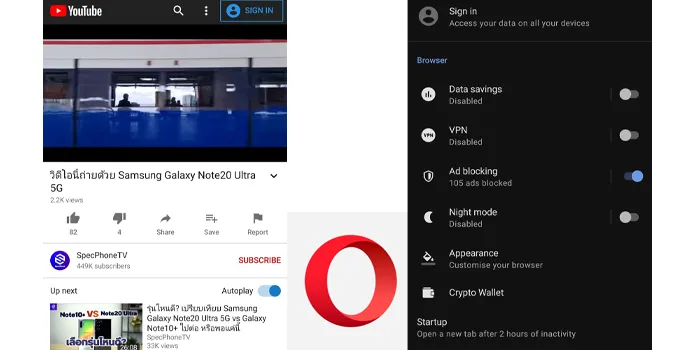
สำหรับการใช้งานก็เหมือนเบราว์เซอร์ทั่วไป สามารถกดเข้าเว็บบเพื่อดูวิดีโอจาก Youtube ได้ปกติ แต่อาจความหน่วงเล็กน้อย ในตอนเข้าหน้าเว็บเพื่อดูวิดีโอ แต่เมื่อเข้าไปดูเรียบร้อยแล้ว ก็สามารถทำงานได้ปกติ โดยรวมแล้วถือว่ามีฟีเจอร์ให้ใช้งานเยอะ ทั้งการบล็อคโฆษณายูทูป และให้ความปลอดภัยในการท่องเว็บได้ แถมประหยัดเน็ตให้อีก คุ้มค่าการใช้งานพอตัว
Android : ดาวน์โหลดแอพลิเคชัน Opera
iOS : ดาวน์โหลดโหลดแอพลิเคชัน Opera
3. Adblock Browser
Adblock Browser แอพบล็อคโฆษณา ปิดโฆษณา Youtube ได้อย่างดี การันตีโดย AdBlock Plus อีกหนึ่งเบราว์เซอร์ที่ทำขึ้นมาโดยบริษัทเดียวกับ ตัวโปรแกรมเสริมใน Google Chrome ซึ่งความจริง เมื่อก่อนได้เคยทำ Adblock ลงในมือถือมาแล้ว แต่ด้วยเหตุผลบางอย่าง ที่จำกัดทางด้านการใช้งาน จึงหันมาทำเป็นบราวเซอร์แทน และก็ทำออกมาได้ดีในระดับนึงเลย ถึงแม้จะไม่ได้ทำพ่วงเข้ากับ Google Chrome เหมือนบนคอมพิวเตอร์ก็ตาม แต่การบล็อคโฆษณานั้นทำได้ดีไม่แพ้บนคอมแน่นอน
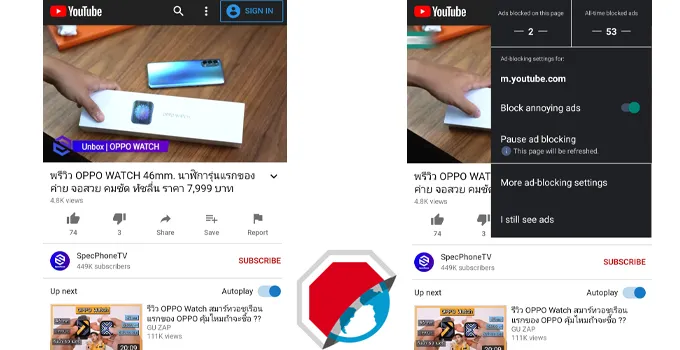
ส่วนหน้าตาการใช้งานของแอพตัวนี้ จะค่อนข้างแตกต่างไปจากทั่วไปเล็กน้อย แต่ก็ยังใช้งานง่ายอยู่ การเข้าไปยังหน้า Youtube ความเร็วพอ ๆ กับตัว Opera เลย โหลดหน้าเร็ว ไม่มีสะดุด ที่น่าสนใจคือฟีเจอร์ ที่ทำให้เหมือนบราวเซอร์นี้มีตัว Adblock Plue อยู่ตรงมุมขวาบน (เหมือนเล่นบน Chrome ในคอมพิวเตอร์) ที่เราสามารถกด เพื่อดูข้อมูลการบล็อคโฆษณา ว่าในหน้าที่เปิดอยู่มีโฆษณาอยู่กี่อัน เปิดและปิดการบล็อคได้ สะดวกครบครันอยู่เหมือนกันกับเบราว์เซอร์นี้ มีให้โหลดทั้งบน Android และ iOS ด้วย
Android : ดาวน์โหลดแอพพลิเคชัน Adblock Browser
iOS : ดาวน์โหลดแอพพลิเคชัน Adblock Browser
4. Free Adblocker Browser
แอพพลิเคชันสำหรับบล็อคโฆษณาจาก Youtube อีกตัวที่เราจะมาแนะนำในวันนี้คือ Free Adblocker Browser เป็นเบราว์เซอร์ตัวแรงจาก Rocketshield ที่เป็นตัวยอดนิยมตัวหนึ่งของ Google Play เลย เบราว์เซอร์ตัวนี้จะทำการบล็อคทุกโฆษณา ไม่ว่าจะเป็น Banner หรือพวก Pop ups ทุกอย่าง แบนให้หมด ไม่ต้องกังวลว่าจะเจอโฆษณาเด้งขึ้นมาเลย สามารถกดเปิด-ปิดโฆษณาได้ตลอดเวลา และไม่เพียงแค่บล็อคโฆษณาจากเว็บต่าง ๆ ที่เข้าไปใช้งานอย่างเดียว แต่ยังช่วยป้องกันความเป็นส่วนตัว ในการใช้งานไปอีกด้วย
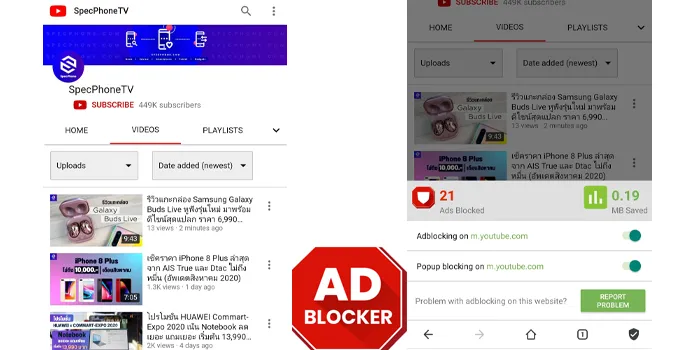
หน้าตาการใช้งานของบราวเซอร์นี้ จะออกแนวคล้าย ๆ Google Chrome สามารถเข้าเว็บ Youtube เพื่อเปิดดูเหมือนบราวเซอร์ทั่วไป แต่รวดเร็วมาก กดใช้งานตอนเข้าหน้าเว็บลื่นมาก โหลดหน้าเว็บก็เร็วพอสมควร ส่วนอีกอย่างที่น่าใช้งานก็คือ มีการเก็บข้อมูล (Data) ขณะใช้งานน้อยมาก ทำให้ยิ่งประหยัดพื้นที่ให้มือถือไปอีก ไม่จำเป็นต้องลบแคชอยู่บ่อย ๆ แอพพลิเคชันนี้มีแค่ใน Android เท่านั้นนะ iOS ยังไม่มี
Android : ดาวน์โหลดแอพพลิเคชัน Free Adblocker Browser
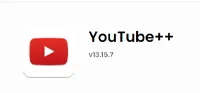
เพิ่มเติม : ใน iOS จะมีแอพอยู่ตัวนึงชื่อว่า Youtube++ สามารถลงเพื่อบล็อคโฆษณาจาก Youtube ได้เหมือนกัน แต่ต้องเป็นเครื่องที่เจลเบรค หรือใช้ไฟล์ IPA เพื่อติดตั้งลงเครื่อง เท่านั้น
ขอขอบคุณข้อมูลจาก: Specphone
และทั้งหมดนี้ก็คือวิธีเล่นยูทูปปิดหน้าจอ ที่สามารถทำได้ง่าย ๆ ด้วยขั้นตอนเพียงไม่กี่ขั้นตอน ให้เราสามารถเล่นคลิปวิดีโอได้แม้กระทั่งตอนล็อกหน้าจอ ไม่ต้องคอยเปลืองแบตเตอรี่ สะดวกมาก ๆ พร้อมกันนั้นก็ยังมีวิธีการปิดโฆษณา Youtube ที่เราสามารถทำได้บนมือถือ ทำให้เราไม่ต้องคอยรำคาญใจเวลาที่เปิดเล่นคลิปแล้วมีโฆษณาแทรก
แต่อย่างไรก็ตาม ทั้งหมดนี้เป็นเพียงการแนะนำเท่านั้น ในส่วนของวิธีที่ดีที่สุดที่เราจะสามารถเล่นยูทูปแบบปิดหน้าจอ และไม่ต้องคอยรำคาญโฆษณานั้น ก็คงจะเป็นการสมัคร Youtube Premium ที่จะจบทุกปัญหาเหล่านี้ไปได้อย่างแน่นอน โดยที่เราไม่ต้องคอยสรรหาวิธีมาจัดการ แต่ทั้งนี้ทั้งนั้น สำหรับใครที่ยังไม่พร้อมที่จะจ่ายเงิน หรือไม่ได้มีสภาพคล่องมากพอที่จะจ่ายรายเดือน วิธีการที่ทีมงานนำมาฝากกันนั้นก็น่าจะเป็นประโยชน์บ้างไม่มากก็น้อย
อ่านบทความเพิ่มเติม/บทความที่เกี่ยวข้อง